Máy tính không kết nối được Wifi là một trong những vấn đề thường gặp trong quá trình sử dụng máy tính của chúng ta. Điều này gây ra nhiều phiền toái và ảnh hưởng đến công việc và cuộc sống của chúng ta. Trong bài viết này, chúng ta sẽ tìm hiểu về 15 cách sửa máy tính không kết nối được Wifi.
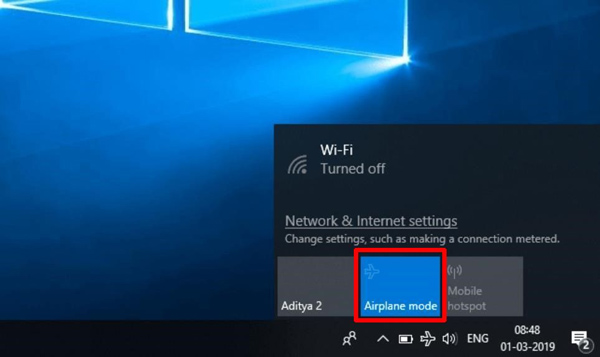
Kiểm tra kết nối Wifi
Trước khi bắt đầu, hãy kiểm tra kết nối Wifi của bạn để đảm bảo rằng không có vấn đề về mạng. Bạn có thể kiểm tra bằng cách sử dụng thiết bị khác, chẳng hạn như điện thoại hoặc máy tính xách tay của bạn để xem liệu chúng có thể kết nối được Wifi hay không. Nếu kết nối không được, bạn có thể liên hệ với nhà cung cấp dịch vụ Wifi để được hỗ trợ.
Kiểm tra kết nối cáp mạng
Nếu bạn đang sử dụng máy tính để bàn và kết nối không được Wifi, hãy kiểm tra cáp mạng của bạn để đảm bảo rằng nó được cắm đúng cách và chắc chắn. Bạn có thể thử thay thế bằng cáp mạng khác để xem liệu kết nối có được cải thiện hay không.
Khởi động lại modem và router
Nếu bạn đang sử dụng modem và router, hãy thử khởi động lại cả hai thiết bị này. Đôi khi, việc khởi động lại thiết bị có thể khắc phục các vấn đề kết nối Wifi.
Cập nhật driver card mạng
Đôi khi, máy tính không kết nối được Wifi do driver card mạng của bạn đã lỗi thời. Hãy cập nhật driver mới nhất cho card mạng của bạn bằng cách truy cập trang web của nhà sản xuất máy tính hoặc card mạng để tải về và cài đặt driver mới.
Kiểm tra chế độ máy bay
Nếu bạn đang sử dụng laptop, hãy kiểm tra xem chế độ máy bay có bật hay không. Nếu bật, hãy tắt nó để kết nối Wifi.
Kiểm tra chế độ chia sẻ
Nếu bạn đang sử dụng máy tính để bàn, hãy kiểm tra chế độ chia sẻ mạng của bạn. Đảm bảo rằng máy tính đã được cấu hình để chia sẻ mạng vàđược phép truy cập vào mạng.
Xóa và cài đặt lại mạng Wifi
Bạn có thể xóa và cài đặt lại mạng Wifi trên máy tính của mình. Để làm điều này, bạn có thể vào Control Panel, chọn Network and Sharing Center, chọn mạng Wifi của bạn và nhấp chuột phải vào nó để chọn Delete. Sau đó, bạn có thể thêm lại mạng Wifi bằng cách nhấp vào nút Add a new network.
Thiết lập lại cài đặt mạng
Nếu mọi cách trên đều không giúp bạn khắc phục được vấn đề kết nối Wifi, bạn có thể thiết lập lại cài đặt mạng của máy tính. Để làm điều này, bạn có thể vào Control Panel, chọn Network and Sharing Center, chọn Change adapter settings, chọn mạng Wifi của bạn và nhấp chuột phải vào nó để chọn Properties. Sau đó, bạn có thể chọn Internet Protocol Version 4 (TCP/IPv4) và nhấp vào nút Properties. Chọn Obtain an IP address automatically và Obtain DNS server address automatically, sau đó nhấp vào nút OK để lưu lại cài đặt.
Thiết lập lại cài đặt địa chỉ IP
Bạn có thể thiết lập lại cài đặt địa chỉ IP của máy tính để khắc phục vấn đề kết nối Wifi. Để làm điều này, bạn có thể vào Command Prompt và nhập lệnh “ipconfig /release” và sau đó nhập lệnh “ipconfig /renew”. Điều này sẽ cung cấp cho máy tính của bạn một địa chỉ IP mới.
Vô hiệu hóa phần mềm chặn virus
Nếu máy tính của bạn đang chạy phần mềm chống virus hoặc phần mềm bảo mật khác, nó có thể đã vô hiệu hóa kết nối Wifi của bạn. Hãy tạm thời vô hiệu hóa phần mềm chặn virus của bạn và kiểm tra xem liệu kết nối Wifi có được cải thiện hay không.
Sử dụng chế độ Safe Mode with Networking
Nếu máy tính của bạn không kết nối được Wifi, bạn có thể khởi động lại máy tính trong chế độ Safe Mode with Networking. Điều này sẽ tắt tất cả các chương trình không cần thiết và chỉ chạy các chương trình cần thiết để kết nối Wifi.
Thay đổi kênh Wifi
Nếu bạn đang sử dụng router, bạn có thể thay đổi kênh Wifi để giải quyết vấn đề kết nối Wifi. Điều này sẽ giúp tránh được sự can thiệp của các tín hiệu khác nhau trong khu vực của bạn và cải thiện tốc độ kết nối. Bạn có thể truy cập vào cài đặt router của mình và thay đổi kênh Wifi để tìm kiếm kênh tốt nhất cho máy tính của mình.
Kiểm tra cập nhật driver
Có thể driver Wifi trên máy tính của bạn đã quá cũ hoặc không hoạt động đúng cách, điều này có thể dẫn đến vấn đề kết nối Wifi. Bạn có thể kiểm tra và cập nhật driver mới nhất cho card Wifi trên máy tính của mình. Để làm điều này, bạn có thể vào Device Manager, chọn Network adapters, tìm đến card Wifi của bạn và nhấp chuột phải vào nó để chọn Update driver.
Thiết lập lại các thiết bị mạng
Nếu máy tính của bạn không kết nối được Wifi, bạn có thể thử thiết lập lại các thiết bị mạng khác, chẳng hạn như modem hoặc router. Để làm điều này, bạn có thể tắt thiết bị và chờ khoảng 30 giây trước khi bật lại thiết bị và kiểm tra xem liệu máy tính có kết nối Wifi được hay không.
Liên hệ với nhà cung cấp dịch vụ Internet hoặc nhà sản xuất thiết bị mạng
Nếu sau khi thực hiện tất cả các cách trên mà máy tính vẫn không kết nối được Wifi, bạn có thể liên hệ với nhà cung cấp dịch vụ Internet hoặc nhà sản xuất thiết bị mạng để được hỗ trợ thêm. Có thể máy tính của bạn gặp phải vấn đề kết nối mạng nghiêm trọng hoặc cần phải sửa chữa phần cứng. Trong trường hợp này, bạn cần sự hỗ trợ từ các chuyên gia để khắc phục được vấn đề của mình.
Trên đây là 15 cách để sửa máy tính không kết nối được Wifi. Nếu máy tính của bạn gặp phải vấn đề kết nối Wifi, bạn có thể thực hiện các cách trên để khắc phục vấn đề. Hầu hết các vấn đề kết nối Wifi có thể được khắc phục bằng cách đơn giản và dễ dàng. Tuy nhiên, nếu máy tính của bạn gặp phải vấn đề nghiêm trọng hoặc cần phải sửa chữa phần cứng, bạn có thể liên hệ Vi Tính Nhất Chung để được giải quyết vấn đề.


